
جدول المحتويات:
- الخطوة 1: الفيديو
- الخطوة 2: النصيحة رقم 1. غير كلمة المرور الخاصة بك
- الخطوة 3: النصيحة رقم 2. حافظ على Raspbian حتى الآن
- الخطوة 4: النصيحة رقم 3. قم بتثبيت Fail2ban
- الخطوة 5: النصيحة رقم 4. تغيير منفذ SSH الافتراضي
- الخطوة 6: النصيحة رقم 5. قم بإيقاف تشغيل الواجهات التي لا تحتاج إليها
- الخطوة 7: Thats It
- مؤلف John Day [email protected].
- Public 2024-01-30 07:38.
- آخر تعديل 2025-01-23 12:53.
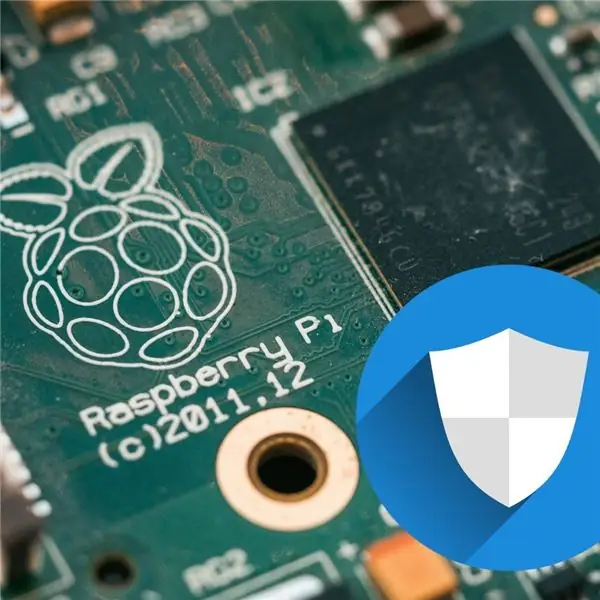
عند توصيل Raspberry Pi بالعالم الخارجي ، عليك التفكير في الأمان. فيما يلي 5 نصائح يمكنك استخدامها لتأمين Raspberry Pi الخاص بك. هيا بنا نبدأ.
الخطوة 1: الفيديو
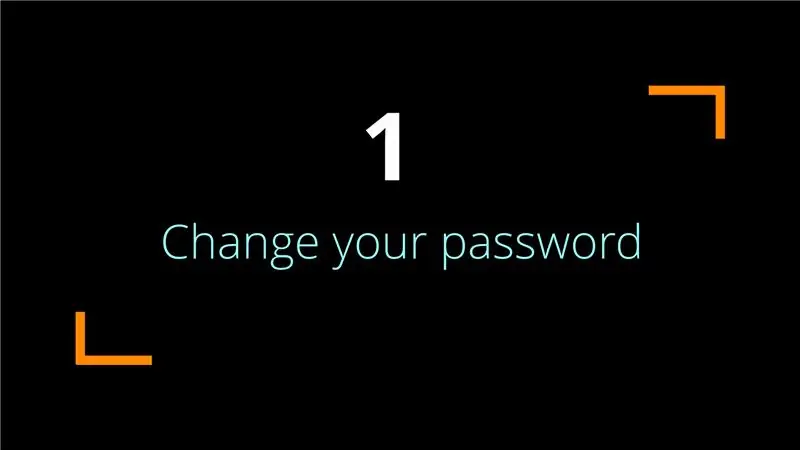

5 نصائح لتأمين Raspberry Pi في فيديو مدته 3 دقائق. إلق نظرة.
الخطوة 2: النصيحة رقم 1. غير كلمة المرور الخاصة بك
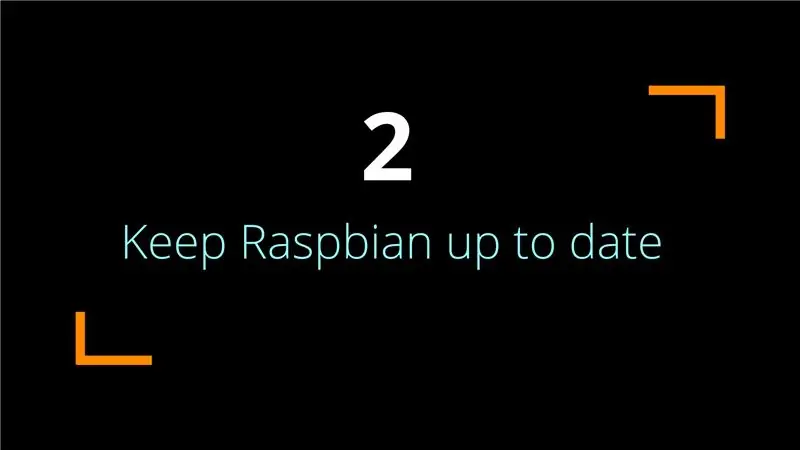
مع التثبيت القياسي لـ Raspbian ، يكون اسم المستخدم الافتراضي هو "pi" وكلمة المرور "raspberry". إذا لم تكن قد قمت بتغيير كلمة المرور هذه على الأقل ، فيمكن لأي شخص تسجيل الدخول إلى Pi !!.
لتغيير كلمة المرور الخاصة بك ، انتقل إلى القائمة> التفضيلات> تكوين Raspberry Pi. في علامة تبويب النظام ، انقر فوق تغيير كلمة المرور ، وأدخل واحدة ، وأكدها وانقر فوق موافق.
الخطوة 3: النصيحة رقم 2. حافظ على Raspbian حتى الآن
من وقت لآخر ، توجد ثغرات أمنية في البرامج ، لذلك من الأفضل دائمًا الحصول على أحدث إصدار بشكل منتظم. افتح Terminal واكتب.
sudo apt-get update
لتحديث قوائم الحزم الخاصة بك ، باتباع هذا النوع
sudo apt-get dist-Upgrade
للحصول على أحدث إصدار من الحزم على Raspberry Pi الخاص بك.
الخطوة 4: النصيحة رقم 3. قم بتثبيت Fail2ban
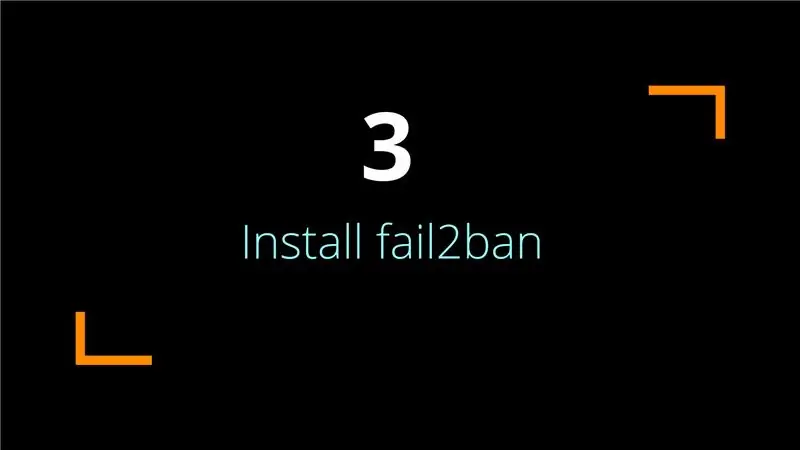
إذا أراد شخص ما اختراق Raspberry Pi الخاص بك ، فقد يحاول تخمين اسم المستخدم وكلمة المرور الخاصين بك. من المحتمل أن يستغرق الأمر الكثير من المحاولات ، لكن هذا يسمى "القوة الغاشمة". لمنع هذا ، يمكنك تثبيت برنامج يسمى Fail2ban. قم بتثبيته باستخدام ملفات
sudo apt-get install fail2ban
وسيتم حظر المستخدم لمدة عشر دقائق إذا فشل في تسجيل الدخول 5 مرات.
الخطوة 5: النصيحة رقم 4. تغيير منفذ SSH الافتراضي
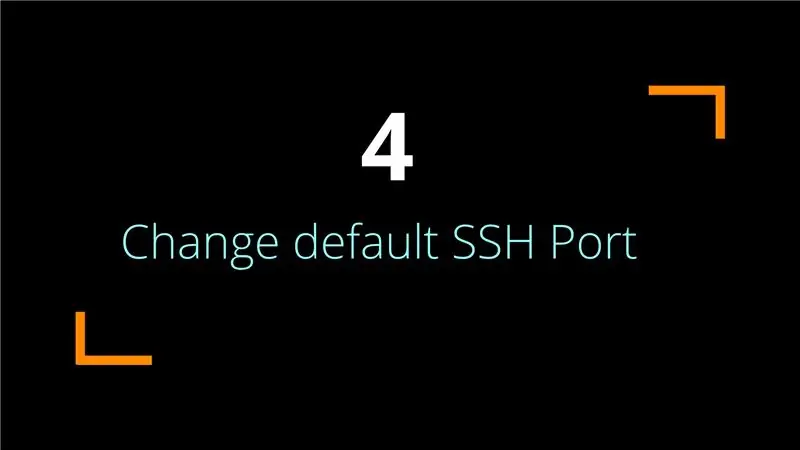
إذا قمت بتغيير منفذ SSH الافتراضي ، فسيحتاج أي شخص يحاول الاتصال إلى معرفة المنفذ الذي يجب استخدامه. لتغييره افتح المحطة واكتب ،
sudo nano / etc / ssh / sshd_config
وتغيير الخط #Port 22 إلى المنفذ 2222 أو أي رقم منفذ تريده. حفظ وخروج. ثم أعد تشغيل SSH مع
إعادة تشغيل sudo service ssh
الخطوة 6: النصيحة رقم 5. قم بإيقاف تشغيل الواجهات التي لا تحتاج إليها
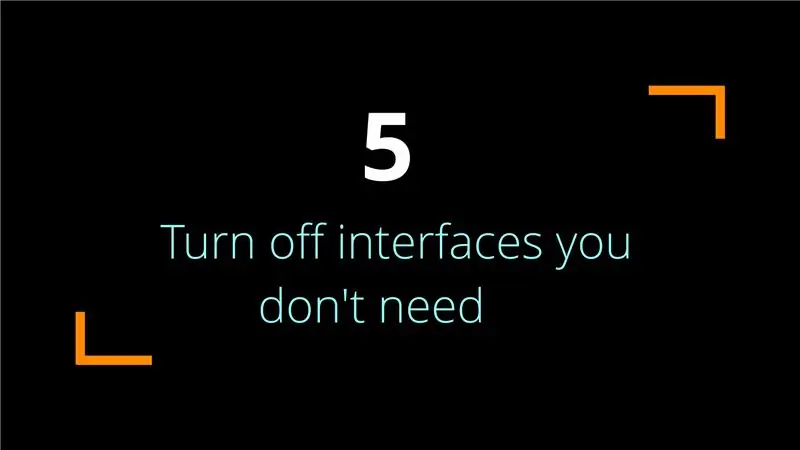
تتمثل الطريقة الأكثر أمانًا لإيقاف المتسللين في عدم وجود أي اتصال بالشبكة ، ولكن هناك طريقة أخرى لإغلاق النظام أكثر قليلاً وهي الانتقال إلى القائمة الرئيسية> التفضيلات> تكوينات Raspberry Pi وتحديد علامة تبويب الواجهات. تأكد من تعطيل كل ما لا تحتاجه.
الخطوة 7: Thats It
هذا كل شيء. لا تنس التحقق من مقالاتي الأخرى القابلة للتوجيه.
*** هذه التعليمات مستوحاة من Magpi # 80.
موصى به:
Steam Punk الخاص بك UPS للحصول على ساعات من وقت تشغيل موجه Wi-fi الخاص بك: 4 خطوات (بالصور)

Steam Punk UPS الخاص بك للحصول على ساعات من وقت تشغيل موجه Wi-fi الخاص بك: هناك شيء غير مقبول بشكل أساسي حول تحويل UPS الخاص بك لطاقة بطارية 12V DC إلى طاقة 220V AC بحيث يمكن للمحولات التي تشغل جهاز التوجيه والألياف ONT تحويلها مرة أخرى إلى 12V العاصمة! أنت أيضًا ضد [عادةً
تحكم في تخطيط نموذج القطار الخاص بك باستخدام جهاز التحكم عن بُعد الخاص بالتلفاز: 7 خطوات (بالصور)

تحكم في تخطيط نموذج القطار الخاص بك باستخدام جهاز التحكم عن بُعد الخاص بالتلفزيون!: في هذا الدليل ، سأوضح لك كيفية إنشاء نظام تحكم عن بعد بالأشعة تحت الحمراء لقطار نموذجي. ستتمكن بعد ذلك من التحكم في قطاراتك أثناء الاسترخاء على الأريكة. لذلك دعونا نبدأ
استخدم نظام التشغيل Mac OSX الخاص بك كمحول Wirelss لجهاز XBOX 360 الخاص بك: 6 خطوات

استخدم Mac OSX كمحول Wirelss لجهاز XBOX 360 الخاص بك: لقد رأيت دليلًا آخر حول كيفية القيام بذلك هنا ولكنه كان خاطئًا بشكل فظيع وتركت الكثير من الأشياء ، لذلك قررت أن أصنعها
احصل على ألبوم من جهاز iPod الخاص بك إلى جهاز iTunes الخاص بك: 5 خطوات

احصل على ألبوم من Ipod الخاص بك إلى iTunes الخاص بك!: لقد لاحظت أن الكثير من الناس لديهم فكرة أنه يتعين عليك تنزيل برنامج جديد بالكامل ، أو البحث في أسماء الملفات المشفرة ، للحصول على الموسيقى الموجودة في جهاز iPod الخاص بك ووضعها في جهاز الكمبيوتر الخاص بك ، إنه في الواقع سهل جدًا ، ويمكنك حتى العثور على ألبو معين
استخدم اتصال بيانات IPhone الخاص بك على جهاز الكمبيوتر الخاص بك: 6 خطوات

استخدم اتصال بيانات IPhone الخاص بك على جهاز الكمبيوتر الخاص بك: ملاحظة: اعتبارًا من iOS 3 و 4 ، هناك طرق أخرى للربط ، حتى لو كانت شرعية من خلال AT & amp؛ T (على الرغم من أن هذا يكلف إضافية). & nbsp ؛ لا تزال هذه الطريقة تعمل ، ومع ذلك ، ستفعل ذلك دائمًا (بغض النظر عن تحديثات iOS) طالما يمكنك استخدام SSH في جهاز iPhone الخاص بك. لديك
